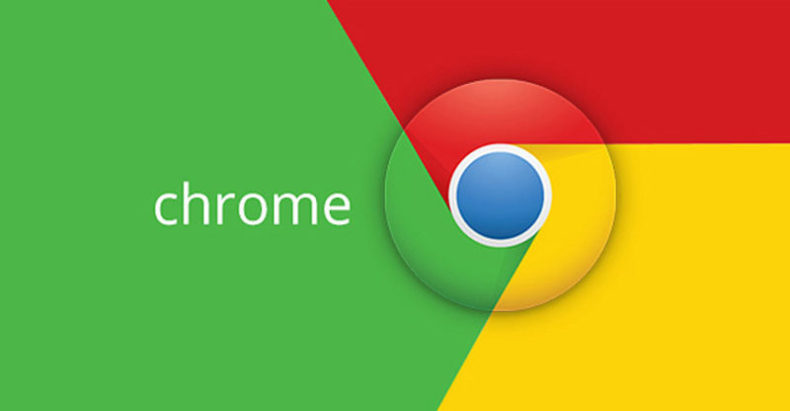
كيفية تغيير اسم المستخدم في جوجل كروم 2023
قد يحتاج العديد من مستخدمي جوجل كروم المتقدمين أحيانًا إلى تغيير اسم المستخدم المرتبط بالمتصفح ، عادةً لأغراض الاختبار, سواء كنت مصممًا أو مطورًا أو طالبًا أو مبتدئًا أو خبيرًا ، فإن تغيير وكيل مستخدم Chrome ليس بالأمر الصعب بشكل خاص ، ولكنه مخفي داخل قسم من Chrome لا يتفاعل معه معظم المستخدمين ؛ أدوات المطور.
إليك كيفية تغيير وكيل المستخدم في متصفح الويب Chrome ، وهو يعمل بنفس الطريقة على Chrome لنظام التشغيل Mac أو Windows أو Linux.
كيفية تغيير اسم المستخدم في جوجل كروم
ستؤدي الخطوات التالية إلى تغيير وكيل المستخدم في Google Chrome:
افتح Chrome على جهاز الكمبيوتر
انقر فوق رمز النقاط الثلاث في الزاوية العلوية من نافذة المتصفح للوصول إلى قائمة متنوعة ، اختر “المزيد من الأدوات”> “أدوات المطور” ، أو انتقل إلى قائمة العرض> المطور> أدوات المطور
من قسم وحدة التحكم ، اختر “شروط الشبكة” (إذا كنت لا ترى هذا ، فانقر على قائمة النقاط الثلاث ضمن أدوات المطور> المزيد من الأدوات> شروط الشبكة
قم بإلغاء تحديد مربع “استخدام المتصفح الافتراضي” / “تحديد تلقائيًا”
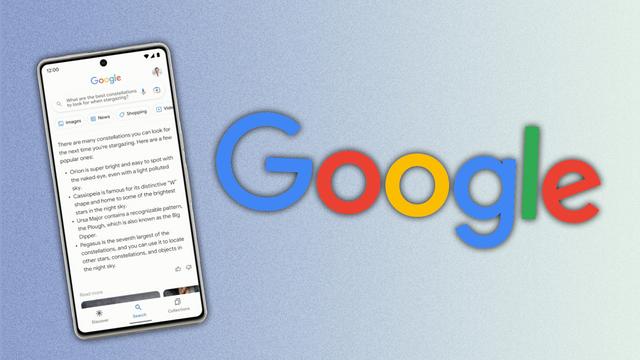
انقر فوق القائمة المنسدلة واختر وكيل المستخدم الذي تريد استخدامه في Chrome
اختياريًا ، اختر “أخرى / مخصصة” لتعيين وكيل المستخدم الخاص بك
قم بتحديث الصفحة حتى يسري وكيل المستخدم الجديد في جلسة التصفح الحالية
هذه هي الطريقة التي تغير بها وكيل المستخدم في Chrome.
سيظل تغيير وكيل المستخدم ساريًا في النافذة أو علامة التبويب الحالية فقط ، ولكن طالما استمرت جلسة التصفح. هذا يجعل من السهل اختبار المواقع أو التحقق من التعليمات البرمجية أو استكشاف الأخطاء وإصلاحها أو التصميم أو التطوير أو العبث داخل متصفح Chrome.
استعادة وكيل المستخدم الافتراضي في Chrome
يمكنك تغيير وكيل المستخدم مرة أخرى إلى متصفح Chrome الافتراضي بالعودة إلى قسم شروط الشبكة في أدوات المطور ، وتحديد المربع الموجود داخل وكيل المستخدم من أجل “استخدام المتصفح الافتراضي”.
افتح Chrome
انقر فوق رمز النقاط الثلاث في الزاوية العلوية لنافذة المتصفح> اختر “المزيد من الأدوات”> “أدوات المطور”
انقر فوق قائمة النقاط الثلاث داخل أدوات المطور (هذا أسفل قائمة النقاط الثلاث الأخرى … نعم ، هناك قائمتان من ثلاث نقاط على نفس الشاشة ، قرار رائع لواجهة المستخدم / تجربة المستخدم) واختر الآن المزيد من الأدوات> “شروط الشبكة”
حدد مربع “استخدام المتصفح الافتراضي” / “تحديد تلقائي”
قم بتحديث الصفحة للعودة إلى وكيل المستخدم الافتراضي للإصدار الحالي من Chrome
سيتغير وكيل المستخدم الافتراضي في Chrome أثناء تثبيت التحديثات لمتصفح Chrome ، ولكنه سيعرض دائمًا الجهاز ونظام التشغيل بشكل افتراضي أيضًا.



